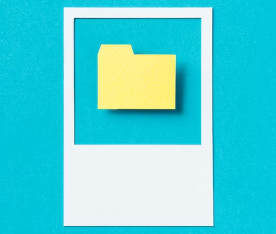
용량 부족? 윈도우 저장 공간을 늘리는 방법과 삭제 가능한 폴더
저장 공간 부족은 많은 컴퓨터 사용자들이 직면하는 문제입니다. 이 문제를 해결하기 위해 컴퓨터의 삭제 가능한 폴더와 파일을 알아보고, 확보할 수 있는 공간을 찾아보는 것이 중요합니다. 이 글에서는 윈도우 사용자를 대상으로, 저장 공간을 확보하기 위해 삭제해도 되는 폴더와 파일을 알려드리고, 삭제 방법에 대해 자세하게 안내해 드리겠습니다.
임시 파일:
임시 인터넷 파일 (Temporary Internet Files):
경로: C:\Users\사용자계정\AppData\Local\Microsoft\Windows\INetCache
삭제 방법: Windows 탐색기에서 경로를 입력하여 해당 폴더로 이동한 후, 폴더 내의 모든 파일을 선택하고 삭제합니다.
임시 다운로드 파일 (Temporary Download Files):
경로: C:\Users\사용자계정\AppData\Local\Temp
삭제 방법: Windows 탐색기에서 경로를 입력하여 해당 폴더로 이동한 후, 폴더 내의 모든 파일을 선택하고 삭제합니다.
Windows Temp 폴더 내의 모든 파일:
경로: C:\Windows\Temp
삭제 방법: Windows 탐색기에서 경로를 입력하여 해당 폴더로 이동한 후, 폴더 내의 모든 파일을 선택하고 삭제합니다.
불필요한 시스템 파일:
Windows.old 폴더:
경로: C:\Windows.old
삭제 방법: 이 폴더는 Windows 업그레이드 또는 재설치 후에 생성되며, 시스템 디스크에 큰 공간을 차지할 수 있습니다. 파일 탐색기를 열고 해당 폴더를 찾은 후, 폴더를 마우스 오른쪽 버튼으로 클릭하고 "삭제"를 선택합니다. 이 작업은 시간이 오래 걸릴 수 있으며, 삭제 전에 해당 폴더에 중요한 파일이 없는지 다시 한번 확인해야 합니다.
$Windows.~BT 폴더:
경로: C:$Windows.~BT
삭제 방법: 이 폴더는 Windows 업그레이드 파일을 보관하는 임시 폴더입니다. 파일 탐색기를 열고 해당 폴더를 찾은 후, 폴더를 마우스 오른쪽 버튼으로 클릭하고 "삭제"를 선택합니다.
$Windows.~WS 폴더:
경로: C:$Windows.~WS
삭제 방법: 이 폴더는 Windows 설치 파일을 보관하는 임시 폴더입니다. 파일 탐색기를 열고 해당 폴더를 찾은 후, 폴더를 마우스 오른쪽 버튼으로 클릭하고 "삭제"를 선택합니다.
$Recycle.Bin 폴더:
경로: 각 드라이브에 존재하며 숨김 폴더입니다. 예를 들어, C 드라이브의 경우 C:$Recycle.Bin 폴더로 접근할 수 있습니다. 다른 드라이브의 경우 해당 드라이브의 루트 경로에 $Recycle.Bin 폴더가 있습니다.
삭제 방법: 해당 폴더를 마우스 오른쪽 버튼으로 클릭하고 "휴지통 비우기"를 선택합니다.
사용하지 않는 프로그램:
제어판 또는 설정에서 제거할 수 있는 사용하지 않는 프로그램:
Windows 10: "시작" 메뉴를 클릭하고 "설정"을 선택한 다음, "앱" 또는 "앱 및 기능"을 선택합니다. 여기에서 삭제하려는 프로그램을 찾고 선택한 후 "제거" 또는 "삭제" 버튼을 클릭합니다.
Windows 7: "시작" 메뉴를 클릭하고 "제어판"을 선택한 다음, "프로그램" 또는 "프로그램 및 기능"을 선택합니다. 여기에서 삭제하려는 프로그램을 찾고 선택한 후 "제거" 또는 "삭제" 버튼을 클릭합니다.
잘못된 드라이버 설치:
장치 관리자를 열기 위해 "시작" 메뉴에서 "장치 관리자"를 검색하여 실행합니다. 여기에서 잘못된 드라이버를 찾고 마우스 오른쪽 버튼을 클릭한 후 "드라이버 소프트웨어의 삭제" 또는 "장치 제거"를 선택합니다.
결론 및 총 정리
저장 공간 확보는 컴퓨터의 성능과 사용 편의성을 향상하는 중요한 요소입니다. 이 글에서는 윈도우 사용자를 대상으로 삭제 가능한 폴더와 파일, 그리고 드라이버와 프로그램 삭제 방법에 대해 소개했습니다. 이러한 작업을 통해 사용하지 않는 파일과 불필요한 데이터를 제거하여 저장 공간을 확보하고, 컴퓨터의 성능을 최적화할 수 있습니다. 그러나, 삭제하기 전에 중요한 파일을 백업하고, 신중하게 판단하는 것이 중요합니다. 안전한 삭제를 통해 스트레스 없는 컴퓨터 사용을 즐기시기 바랍니다.
윈도우 키로 다양한 단축키 활용법 10가지
일상과 업무를 뒤집어 놓을 윈도우 키 활용법 안녕하세요! 오늘은 전 세계적으로 가장 많이 사용되는 OS 'Windows'(윈도우)에서 윈도우 키를 활용한 유용한 단축키 20가지를 소개할 예정입니다. 이
ciyh.tistory.com
화면 캡처(capture) 등 윈도우키(windows key)를 활용한 단축키 기능 대방출!
Windows10에 있는 윈도우키의 편리한 기능 가끔씩 컴퓨터를 하시다가 기억 저멀리에 있는 단축키들....절대 생각나지 않는 그 단축키들... 누구나 그러한 경험은 분명히 있으실 거라 생각합니다. 그
ciyh.tistory.com
'IT' 카테고리의 다른 글
| 구글 바드(Google Bard)에 대한 사용 방법 및 장점 단점 (0) | 2023.06.09 |
|---|---|
| 구글 포토를 이용해 사진과 동영상을 관리하는 방법 (0) | 2023.06.07 |
| 구글 지도 10가지 꿀팁 (0) | 2023.06.06 |
| 구글 드라이브의 고급 기능 (0) | 2023.06.05 |
| 구글 검색의 숨겨진 기능들: 당신이 알지 못한 10가지 팁 (0) | 2023.06.05 |



